Wie kann ich auf der SD-Karte gelöschte Dateien auf meinem Android Handy wiederherstellen?
Oct 15, 2025 • Filed to: Lösungen zur Datenwiederherstellung • Proven solutions
"Sämtliche Fotos auf meiner SD-Karte sind plötzlich weg! Ich habe leider keine Sicherung meiner Daten gemacht, und ich kann es mir nicht leisten, meine Fotos zu verlieren. Kann mir bitte jemand sagen, wie ich die auf der SD-Karte gelöschten Bilder auf meinem Handy wiederherstellen kann?"
Glauben Sie mir - es gibt Tausende von Menschen, die täglich so eine unschöne Situation erleben. Der Verlust unserer Daten auf der SD-Karte oder im internen Speicher des Handys kann ein großer Albtraum sein. Doch es ist nicht so schlimm, wie es scheinen mag. Denn glücklicherweise können wir mit der richtigen Speicherkarten-Wiederherstellungssoftware für Android unsere verlorenen oder gelöschten Daten zurückerhalten. Ich habe eines dieser Tools verwendet, um die Daten von meiner SD-Karte wiederherzustellen. Was soll ich sagen - die Ergebnisse waren sehr erfreulich! Lesen Sie weiter, wenn Sie gerade ein ähnliches Problem haben.
Teil 1: Ist eine Wiederherstellung der SD-Karte für Android möglich?
Ihre Daten sind weg? Bleiben Sie ruhig, wir zeigen Ihnen jetzt, wie Sie SD-Kartendaten unter Android wiederherstellen können. Wenn wir auf einem Android-Gerät nicht auf Daten zugreifen können, bedeutet dies nicht, dass die Daten dauerhaft gelöscht wurden. Die Daten sind noch da! Doch was ist eigentlich passiert? Nur die so genannten Zeiger der Daten, die den Speicherort anzeigen, wurden neu zugewiesen. Daher sind die Daten möglicherweise für uns nicht zugänglich. Das heißt aber keinesfalls, dass sie dauerhaft von der SD-Karte gelöscht wurden.

Um diese verlorenen und unzugänglichen Dateien zurückzubekommen, können Sie spezielle Software verwenden. Diese scannt Ihre Speicherkarte und extrahiert den gesamten unzugänglichen Inhalt. Für eine erfolgreiche Wiederherstellung von SD-Karten unter Android müssen Sie vor allem schnell handeln. Benutzen Sie die SD-Karte weiterhin, könnten die unzugänglichen Daten durch andere überschrieben werden. Das sollten Sie wirklich vermeiden.
Teil 2: Wie kann ich auf der SD-Karte gelöschte Dateien wiederherstellen?
Da Sie nun wissen, wie die Wiederherstellung von SD-Karten unter Android funktioniert, besteht der erste Schritt darin, die perfekte Software zur Wiederherstellung zu finden. Als ich die auf meiner SD-Karte gelöschten Fotos wiederherstellen wollte, habe ich mehrere Tools ausprobiert. Von allen Tools hat mir Dr.Fone – Datenrettung (Android) mit Abstand am besten gefallen. Warum? Weil es eine äußerst sichere, zuverlässige und benutzerfreundliche Software zur Wiederherstellung von Speicherkarten ist.
- Dieses Tool wurde von Wondershare entwickelt und gilt als eines der ersten erhältlichen Tools zur Datenwiederherstellung auf Smartphones.
- Sie können nicht nur Daten aus dem internen Speicher Ihres Android Handys wiederherstellen, sondern auch Daten von SD-Karten.
- Es scannt Ihre SD-Karte gründlich und kann Fotos, Videos, Musik und alle anderen Arten von Daten wiederherstellen.
- Das Tool bietet auch eine Vorschau, sodass Sie Daten selektiv wiederherstellen können.
- Die Testversion ist kostenlos erhältlich.
Sie suchen nach einer Wiederherstellungssoftware für SD-Karten mit Android? Für Mac oder Windows? Dann sollten Sie unbedingt Dr.Fone - Datenrettung (Android) ausprobieren. Führen Sie einfach die folgenden Schritte aus, um auf der Speicherkarte gelöschte Dateien unter Android wiederherzustellen:

Dr.Fone - Datenrettung (Android)
Die weltweit erste Wiederherstellungssoftware für Android Smartphones und Tablets.
- Stellen Sie Android-Daten wieder her, indem Sie Ihr Android Handy & Tablet direkt scannen.
- Lassen Sie sich eine Vorschau anzeigen und stellen Sie genau das auf Ihrem Android Handy & Tablet wieder her, was Sie möchten.
- Unterstützt verschiedene Dateitypen, einschließlich WhatsApp-Nachrichten & Kontakte & Fotos & Videos & Audio-Dateien & Dokumente.
- Läuft auf mehr als 6.000 Android-Gerätemodellen & verschiedenen Android-Betriebssystemen, darunter das Samsung S7.
Schritt 1: Verbinden Sie die SD-Karte mit Ihrem System
Starten Sie Dr.Fone auf Ihrem Mac oder Windows-PC, um eine SD-Karte unter Android wiederherzustellen. Gehen Sie dazu auf das Modul "Datenwiederherstellung".

Jetzt müssen Sie Ihre SD-Karte mit Ihrem Computer verbinden. Sie können einen Kartenleser verwenden oder die Karte direkt in den passenden Steckplatz Ihres Systems einsetzen. Wenn Sie möchten, können Sie auch einfach Ihr Android-Gerät (mit der SD-Karte) per USB-Kabel verbinden.
Wechseln Sie im Tool Dr.Fone zur Option „Von SD-Karte wiederherstellen“ und warten Sie eine Weile, bis das System die angeschlossene SD-Karte erkennt. Klicken Sie auf die Schaltfläche "Weiter", um fortzufahren.

Sobald die angeschlossene SD-Karte vom Tool erkannt wurde, werden einige Details auf dem Bildschirm angezeigt. Nachdem Sie diese überprüft haben, klicken Sie bitte auf die Schaltfläche "Weiter".
Schritt 2: Scannen Sie Ihre SD-Karte
Um mit der Wiederherstellung der SD-Karte fortzufahren, müssen Sie jetzt eine Entscheidung treffen, denn die Anwendung bietet zwei Modi zum Scannen Ihrer Daten: den Standardmodus und den erweiterten Modus. Im Standardmodus wird ein optimaler Scan durchgeführt und schnell nach verlorenen Daten gesucht. Der erweiterte Scan dauert zwar länger, aber die Ergebnisse sind auch wirklich um einiges besser.
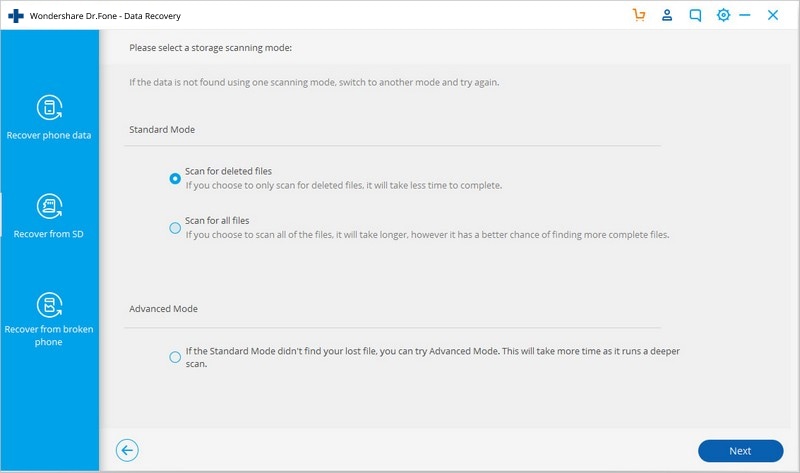
Im Standardmodus können Sie zudem auswählen, ob Sie alle Dateien scannen oder nur nach gelöschten Inhalten suchen möchten. Sobald Sie sich für einen Modus entschieden haben, klicken Sie bitte auf die Schaltfläche "Weiter".
Lehnen Sie sich nun zurück und warten Sie eine Weile, während das Tool Ihre SD-Karte scannt und nach verlorenen oder gelöschten Inhalten sucht. Stellen Sie sicher, dass Ihre SD-Karte angeschlossen bleibt, bis der Vorgang tatsächlich abgeschlossen ist. Den Fortschritt können Sie anhand der Bildschirmanzeige verfolgen.
Schritt 3: Vorschau und Wiederherstellung Ihrer Daten
Sobald der Vorgang erfolgreich abgeschlossen wurde, werden Sie benachrichtigt. Alle wiederhergestellten Daten werden in verschiedene Kategorien unterteilt. Sie können einfach eine Kategorie auswählen und Ihre Daten anzeigen lassen. Hier können Sie auch die Daten auswählen, die Sie zurückbekommen möchten, und auf die Schaltfläche "Wiederherstellen" klicken, um sie abzurufen.
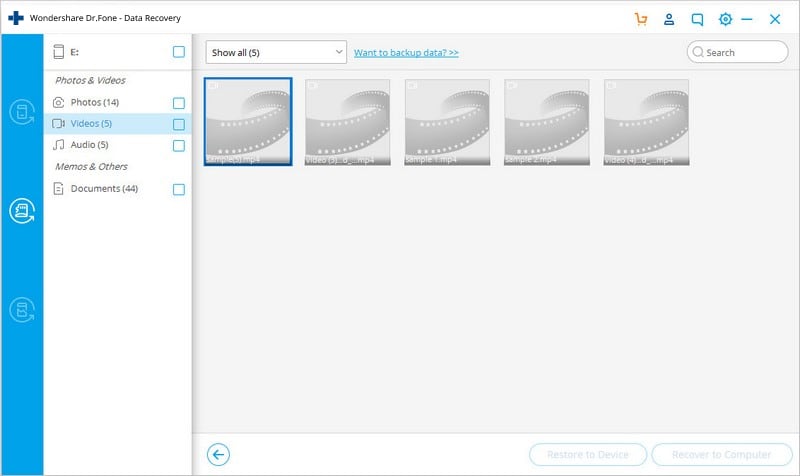
Wichtige Punkte, die bei der Auswahl eines Wiederherstellungstools für SD-Karten zu beachten sind
Wie Sie sehen können, gestaltet es sich mit Dr.Fone - Datenrettung (Android) ziemlich einfach, Daten unter Android wiederherzustellen. Möchten Sie noch bessere Ergebnisse erzielen? Dann empfehlen wir Ihnen, die folgenden Vorschläge zu berücksichtigen:
- Versuchen Sie, die Datenwiederherstellung so schnell wie möglich durchzuführen. Denn je länger Sie warten, desto schwieriger wird es, Ihre Daten wiederherzustellen.
- Benutzen Sie daher die SD-Karte jetzt bitte nicht, um andere Vorgänge auszuführen, wie z. B. Dateien zu verschieben. Tun Sie dies doch, werden die unzugänglichen Daten auf der SD-Karte nämlich möglicherweise durch den neu kopierten Inhalt überschrieben.
- Verwenden Sie nur eine zuverlässige Software zur Wiederherstellung von SD-Karten unter Android. Wenn das Tool nicht zuverlässig oder sicher ist, kann es Ihrer SD-Karte mehr schaden als nützen.
- Lesen Sie die Nutzungsbedingungen der Software sorgfältig durch. Der Schutz Ihrer Daten ist wichtig! Daher sollte die Software nicht auf Ihre Daten zugreifen oder diese an Dritte weitergeben.
- Stellen Sie Ihre Daten nicht in demselben Speicher wieder her, der beschädigt oder nicht zuverlässig ist. Wählen Sie dafür besser einen sicheren Ort.
Teil 3: Weitere beliebte Android-Programme zur Wiederherstellung der SD-Karte
Neben Dr.Fone - Datenrettung (Android) gibt es noch andere spezielle Software für Android, die Sie ausprobieren können. Hier stellen wir Ihnen ein paar davon vor:
3.1 Recoverit SD-Karten-Wiederherstellung
"Recoverit" ist ein weiteres cleveres von Wondershare entwickeltes Tool, mit dem Sie Ihre verlorenen und gelöschten Daten wiederherstellen können. Damit können Sie nicht nur Daten aus dem nativen Speicher eines Systems wiederherstellen, sondern es ermöglicht Ihnen auch eine umfassende Datenwiederherstellung der SD-Karte, externen Festplatte und anderen sekundären Speichergeräten.
- Das Tool bietet verschiedene Arten der Datenwiederherstellung. Sie können einen einfachen Scan durchführen, um schnell auf die unzugänglichen Daten zuzugreifen. Sie möchten detailliertere Ergebnisse? Dann führen Sie einfach die „Rundum-Wiederherstellung“ durch.
- Die Anwendung liefert eine Vorschau, damit Sie selektiv Daten wiederherstellen können.
- Sie unterstützt die Wiederherstellung aller wichtigen sekundären Datenspeichereinheiten.
- Die Desktop-Anwendung ist sowohl für Mac als auch für Windows erhältlich.
- Sie können damit Ihre Fotos, Videos, Musik, komprimierten Dateien, wichtigen Dokumente usw. wiederherstellen.
- Die Daten werden verlustfrei wiederhergestellt.
Laden Sie das Tool einfach hier herunter: https://recoverit.wondershare.com/de/
Vorteile
- Eine kostenlose Version ist verfügbar.
- Geld-zurück-Garantie.
- Extrem einfach zu bedienen.
- Nahezu alle wichtigen Datentypen werden unterstützt.
- Engagierter Kundensupport.
Nachteile
- Mit der kostenlosen Version können Sie lediglich maximal 100 MB Daten wiederherstellen.

3.2 iSkySoft Toolbox - Android Data Recovery
Die Firma iSkySoft hat eine weitere Lösung zur Wiederherstellung von SD-Kartendaten für Android entwickelt. Das Tool ist recht einfach zu bedienen und kann sogar Daten aus dem internen Speicher Ihres Android-Geräts wiederherstellen.
- Damit ist es möglich, in verschiedenen Szenarien eine SD-Kartenwiederherstellung unter Android durchführen.
- Die Datenwiederherstellungsrate ist ziemlich hoch.
- Ihre Fotos, Videos, Dokumente und alle wichtigen Arten von Inhalten werden wiederhergestellt.
- Eine Vorschau der Daten ist ebenfalls verfügbar.
Hier herunterladen: https://toolbox.iskysoft.com/android-data-recovery.html
Vorteile
- Es hat eine benutzerfreundliche Oberfläche.
- Eine kostenlose Testversion ist verfügbar.
Nachteile
- Nur für Windows erhältlich.
- Begrenzte Datenwiederherstellung.
- Läuft nur auf Geräten mit Android 7.0 oder früheren Versionen.

EaseUs Data Recovery
Ease Us Data Recovery ist eine Komplettlösung zur Wiederherstellung Ihrer Daten. Primär wird es verwendet, um verlorene und gelöschte Inhalte aus dem nativen Speicher des Systems wiederherzustellen. Das Programm unterstützt jedoch auch die Wiederherstellung von Daten aus sekundären Datenspeichereinheiten, wie SD-Karte, Speicherlaufwerk usw.
- Es kann Daten von allen gängigen Speicherkartentypen wiederherstellen.
- Die Datenwiederherstellung von einer formatierten SD-Karte wird ebenfalls unterstützt.
- Kann Ihre Fotos, Videos, Dokumente und alle wichtigen Datentypen wiederherstellen.
- Erhältlich für viele Mac- und Windows-Versionen.
Hier können Sie das Programm herunterladen: https://www.easeus.com/datarecoverywizard/free-data-recovery-software.htm
Vorteile
- Eine kostenlose Version ist erhältlich (allerdings mit eingeschränkten Funktionen).
- Kompatibel zu allen gängigen Geräten.
- Sie können eine Vorschau Ihrer Daten erhalten, bevor sie wiederhergestellt werden.
- Sehr einfach zu bedienen.
Nachteile
- Mit der kostenlosen Version können Sie maximal 500 MB wiederherstellen.
- Teurer als andere Datenwiederherstellungstools.

Teil 4: Tipps zur Lösung von SD-Kartenproblemen auf Android Handys
Dank unserer Anleitung konnten Sie Ihre verlorenen oder gelöschten Inhalte bestimmt wieder abrufen. Manchmal stoßen Sie jedoch bei der Verwendung einer SD-Karte auf ihrem Android-Gerät auf ärgerliche Probleme und Fehler. Beispielsweise kann Ihre Karte beschädigt werden oder Ihr Smartphone erkennt sie nicht. Daher zeigen wir Ihnen nun, wie Sie diese häufig auftretenden Probleme im Zusammenhang mit SD-Karten unter Android beheben können.
4.1 Ihre SD-Karte wird unter Android nicht erkannt
Sollte Ihre SD-Karte nicht von Ihrem Android Handy erkannt werden, machen Sie sich bitte keine Sorgen. Dies ist heutzutage eines der häufigsten Probleme mit Android-Geräten. Befolgen Sie einfach diese Vorschläge, um das Problem zu beheben.
Lösung 1: Überprüfen Sie, ob Ihr Gerät die SD-Karte unterstützt
Überprüfen Sie zunächst, ob der von Ihnen verwendete SD-Kartentyp mit Ihrem Android-Gerät kompatibel ist oder nicht. Heute gibt es viele verschiedene Arten von SD-Karten. Ist die Karte schon älter, wohingegen Ihr Gerät brandneu ist, können solche Kompatibilitätsprobleme auftreten.
Lösung 2: Auf physischen Schaden prüfen
Möglicherweise ist auch Ihr Gerät, der Steckplatz für die Karte oder die SD-Karte selbst beschädigt. Sie können die SD-Karte mit einem anderen Android-Gerät verbinden, um zu prüfen, ob ein Problem mit der Karte selbst vorliegt.
Nehmen Sie die SD-Karte heraus und legen Sie sie wieder ein
Wird die SD-Karte zuerst nicht erkannt, nehmen Sie sie einfach aus Ihrem Gerät. Legen Sie die SD-Karte nach einer Weile wieder ein und prüfen Sie, ob das Problem dadurch behoben wurde.

4.2 Die SD-Karte Ihres Android Handys ist beschädigt
Falls es ein wirklich großes Problem mit Ihrer SD-Karte gibt, erhalten Sie normalerweise die Meldung, dass Ihre SD-Karte beschädigt wurde. In diesem Fall können Sie die folgenden Vorschläge ausprobieren.
Lösung 1: Starten Sie Ihr Gerät neu
Sie können Glück haben, und Ihre SD-Karte hat nur eine kleine Macke. Starten Sie Ihr Gerät einfach neu und lassen Sie es die SD-Karte erneut laden. Höchstwahrscheinlich wird das Problem auf diese Weise behoben.
Lösung 2: Scannen Sie die SD-Karte mit einem Antivirenprogramm
Wurde Ihre SD-Karte durch Malware beschädigt, sollten Sie sie mit einer Antivirensoftware scannen. Verbinden Sie sie mit Ihrem System und scannen Sie die SD-Karte gründlich mit einem zuverlässigen Antiviren-Tool. Auf diese Weise wird die Malware von Ihrer SD-Karte entfernt.
Lösung 3: Formatieren Sie die SD-Karte
Wenn keine der Lösungen hilft, sollten Sie die SD-Karte formatieren. Aber Achtung: Dadurch werden sämtliche vorhandenen Daten auf der Speicherkarte gelöscht. Um Ihre SD-Karte zu formatieren, verbinden Sie sie mit Ihrem Windows-System. Klicken Sie mit der rechten Maustaste auf das SD-Kartensymbol und wählen Sie "Formatieren". Wählen Sie eine Formatierungsoption und klicken Sie auf die Schaltfläche "Start", um mit dem Vorgang zu beginnen. Sobald die SD-Karte formatiert wurde, können Sie sie quasi wie eine brandneue Speicherkarte verwenden.

4.3 Nicht genügend Speicherplatz auf der SD-Karte
Auf Android-Geräten sehen Sie häufig die Meldung "Nicht genügend Speicherplatz". Selbst wenn auf Ihrer SD-Karte genügend freier Speicherplatz vorhanden ist, kann diese Meldung angezeigt werden. In diesem Fall können Sie die folgenden Lösungswege testen.
Lösung 1: Starten Sie Ihr Gerät neu
Der einfachste Weg, um dieses Problem zu lösen, ist der, Ihr Gerät neu zu starten. Dadurch wird Ihre SD-Karte wieder geladen. Da Ihr Android-Gerät sie erneut liest, erkennt es möglicherweise nun den verfügbaren Speicherplatz.
Lösung 2: Formatieren Sie Ihre SD-Karte
Eine andere Möglichkeit, dieses Problem zu beheben: Formatieren Sie Ihre SD-Karte. Sie können die "SD-Karten-Einstellungen" in Ihrem Gerät aufrufen, um sie zu formatieren. Hier können Sie auch den verfügbaren Speicherplatz überprüfen. Tippen Sie auf die Option "Formatieren" und warten Sie eine Weile, bis Ihre Karte vollständig formatiert wurde.

Lösung 3: Schaffen Sie mehr Platz frei
Es ist denkbar, dass sich auf Ihrer SD-Karte einfach zu viele Dateien befinden - sie ist sozusagen überfüllt. In diesem Fall sollten Sie bestimmte Daten von Ihrer SD-Karte in den internen Speicher des Handys verschieben, z. B. Fotos und Videos, die viel Platz benötigen. Darüber hinaus können Sie die "App-Einstellungen" auf Ihrem Handy aufrufen, um die App-Daten zu verschieben oder die Cache-Daten zu löschen.

Jetzt wissen Sie genau, wie Sie auf der Speicherkarte gelöschte Dateien unter Android wiederherstellen können. Dazu stehen Ihnen mehrere Tools zur Verfügung, wobei ein Tool deutlich herausragt: Dr.Fone - Datenrettung (Android). Das ist eine bewährte Lösung, die wirklich jedes Mal funktioniert hat, wenn ich eine SD-Kartenwiederherstellung unter Android durchgeführt habe. Sie können dieses zuverlässige Tool kostenlos testen und damit auf Ihrer SD-Karte oder Ihrem Android-Gerät gelöschte sowie verlorene Inhalte schnell und einfach wiederherstellen.
Android Datenrettung
- 1 Android wiederherstellen
- 1.1 Android wiederherstellen
- 1.2 Gelöschte Dateien von Android wiederherstellen
- 1.3 Android Datenrettungsprogramme downloaden
- 1.4 Android Papierkorb
- 1.5 Nexus 6 Datenrettung
- 2 Medien-Daten wiederherstellen
- 2.1 Gelöschte Bilder wiederherstellen
- 2.2 Fotos auf Android retten
- 2.3 Apps zur Android-Foto-Wiederherstellung
- 2.4 Gelöschte Videos wiederherstellen
- 2.5 Gelöschte Anrufliste wiederherstellen
- 2.6 Gelöschte Musikdateien wiederherstellen
- 2.7 Gelöschte Kontakte wiederherstellen
- 3 Android Datenrettungs-Software Alternativen



















Julia Becker
chief Editor